Cum să urmăriți traficul Twitter în Google Analytics
Publicat: 2022-04-12Acest articol este un scurt ghid despre conectarea contului dvs. Twitter la Google Analytics și urmărirea traficului Twitter.
Prin colectarea datelor cu OWOX BI, puteți combina parametrii într-un singur raport care există în diferite domenii în Google Analytics. Puteți folosi OWOX BI pentru a adăuga informații la BigQuery din orice sistem, cum ar fi CRM.
Cuprins
- Cum să urmăriți traficul de pe Twitter în Google Analytics
- Cum să urmăriți campaniile Twitter plătite în Google Analytics
- Cum să urmăriți interacțiunile Twitter pe site-ul dvs. cu Google Analytics
- Cum să urmăriți performanța widgetului Twitter și a tweetului încorporat cu Google Analytics
- Cel mai bun mod de a îmbina datele Twitter și datele Google Analytics
Pe scurt: deși Twitter este un site de rețea socială, nu vă puteți conecta pagina de Twitter direct la Google Analytics. Twitter pur și simplu nu oferă această oportunitate. Dar, din moment ce citiți asta, probabil că doriți să vă dați seama cum să vă urmăriți statisticile Twitter la fel. Deci, să căutăm o soluție.
Dacă doriți să vedeți cât de bine funcționează contul dvs. de Twitter, puteți accesa https://analytics.twitter.com.
Platforma oficială de analiză a Twitter nu numai că oferă informații utile despre cât de populare și de captivante sunt tweet-urile dvs., dar vă permite și să exportați aceste date pentru procesare ulterioară. Dacă doriți să vedeți cât de bine funcționează Twitter pentru site-ul dvs., Google Analytics vă poate oferi informațiile necesare.
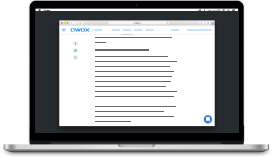
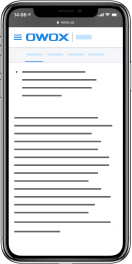
Cele mai bune cazuri de marketing OWOX BI
DescărcațiCum să urmăriți traficul de pe Twitter în Google Analytics
Vestea bună este că Google Analytics urmărește traficul de pe Twitter în mod implicit. Poate că aceste date vor fi suficiente pentru a lua măsuri suplimentare.
- Deschideți Google Analytics .
- Accesați Achiziție —> Tot traficul —> Sursă/Mediu .
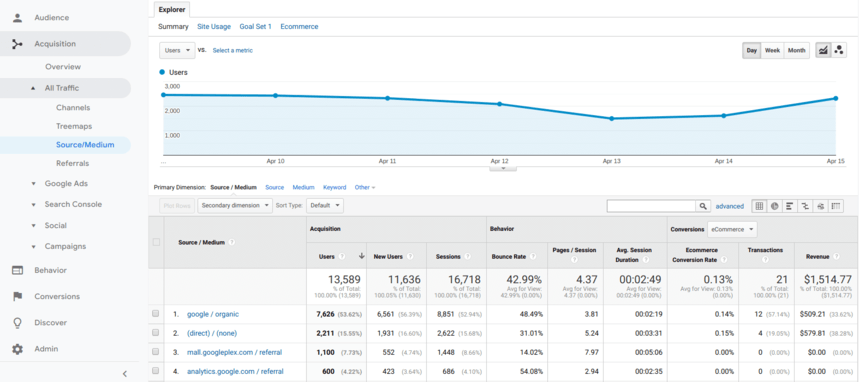
Sursa dvs. (de unde vin vizitatorii dvs.) ar trebui să fie twitter.com sau t.co , iar mediul dvs. ar trebui să fie referire (adică vizitatorii au venit pe site-ul dvs. printr-un link pe alt site). Alegeți opțiunile relevante din listă pentru a găsi mai multe informații despre traficul Twitter.
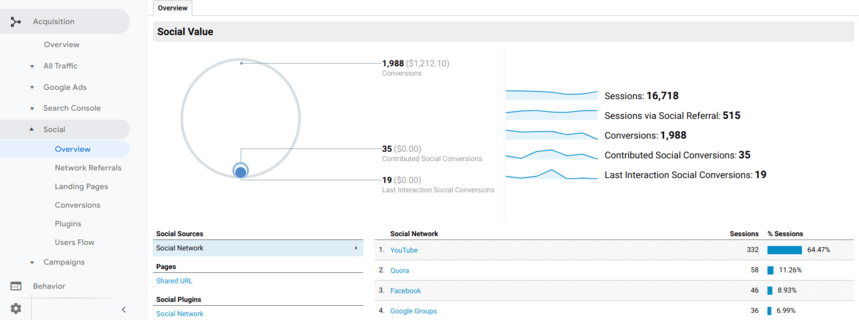
Cum să urmăriți campaniile Twitter plătite în Google Analytics
Dacă utilizați tweet-uri promovate, Google Analytics vă poate ajuta și să măsurați eficacitatea acestora. Pentru aceasta, mai întâi va trebui să personalizați linkurile pe care le utilizați în anunțurile dvs. cu etichete de campanie.
Cel mai simplu mod de a face acest lucru este cu Google Analytics URL Builder.
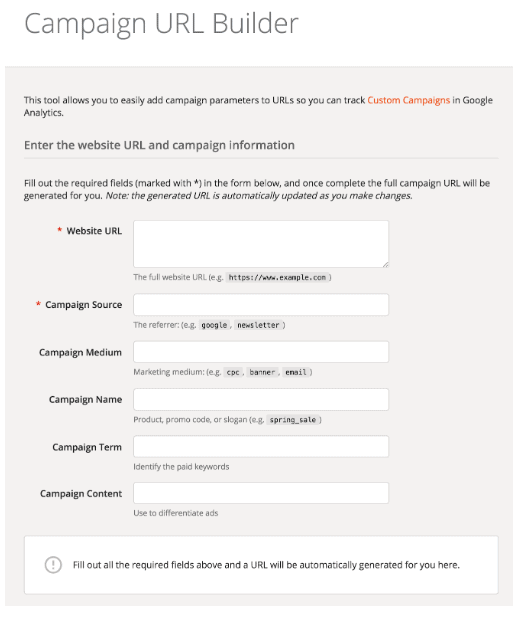
Iată cum puteți completa câmpurile de acolo:
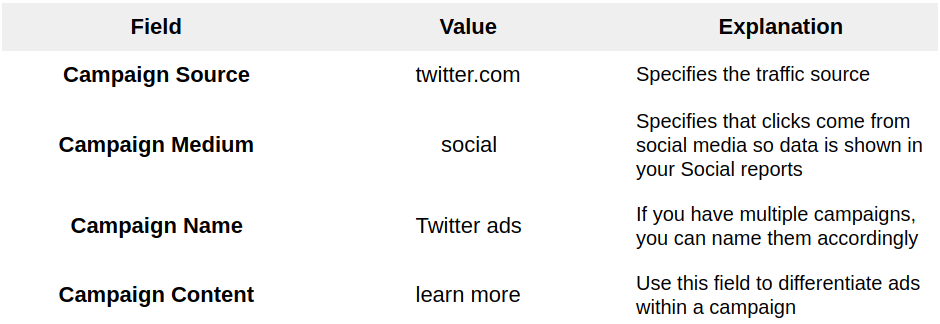
După aceea, puteți reveni la Achiziția —> Tot Traficul —> Raportul Sursă/Mediu și puteți observa două tipuri de trafic:
- Twitter.com / referral — Acesta este traficul tău organic pe Twitter.
- Twitter.com / social — Acesta este traficul Twitter de la anunțurile dvs. plătite.
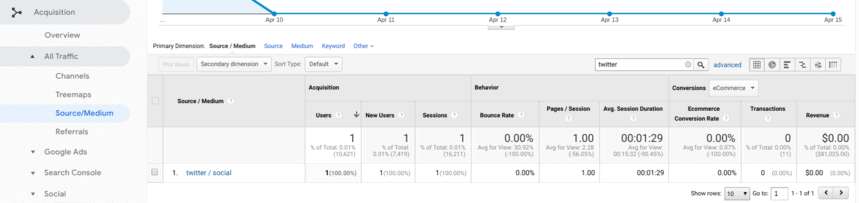
Faceți clic pe ultima opțiune pentru a vă studia traficul din promoțiile plătite de pe Twitter și pentru a găsi informații. Dar pentru o analiză mai profundă trebuie să importați datele de cost.
Ai nevoie de mai multe opțiuni?
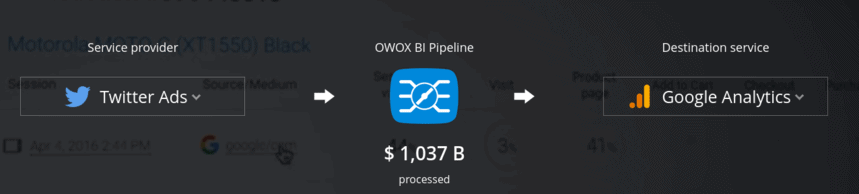
OWOX BI este conceput pentru a vă ajuta să obțineți mult mai mult din datele dvs. consolidându-le din sisteme separate.
De exemplu, cu OWOX BI, este nevoie de doar câteva secunde pentru a importa și analiza datele privind costurile, clicurile și afișările din campaniile dvs. de Twitter în Google Analytics. Îmbină-l cu datele de cost și CRM și vei avea cea mai cuprinzătoare bază pentru analiza ta.
Cum să urmăriți interacțiunile Twitter pe site-ul dvs. cu Google Analytics
Dacă aveți butoane legate de Twitter pe site-ul dvs., puteți urmări și analiza performanța acestora cu Google Analytics.
Există două butoane Twitter pe care le puteți plasa pe site-ul dvs. prin intermediul publish.twitter.com:
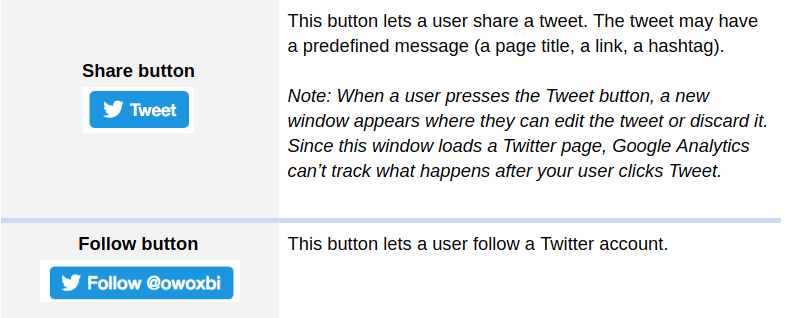
Notă : Twitter oferă și variante ale butonului Partajare sub formă de butoane Mențiune și Hashtag. Acestea acționează la fel ca butonul Partajare, doar că în loc de un link predefinit, încep cu mențiunea unui cont sau a unui hashtag. Instrucțiunile de mai jos pot fi folosite și pentru a le urmări.
Pentru a analiza performanța butoanelor Urmărire și Partajare, va trebui să parcurgeți o serie de pași pe care poate doriți să îi atribuiți webmasterului dvs. Aici sunt ei.
Prezentare generală : Scopul următoarelor acțiuni este de a crea un ascultător de clic pe butonul Twitter prin Managerul de etichete Google pentru a surprinde interacțiunile utilizatorilor și a le transmite la Google Analytics.

- Creați o etichetă de ascultător Twitter în Google Tag Manager .
Tip etichetă : HTML personalizat
Titlul etichetei : cHTML Twitter Listener - Introduceți acest cod în secțiunea HTML a ferestrei.
<script> if (typeof twttr !== 'undefined') { twttr.ready(function (twttr) { twttr.events.bind('tweet', tweetIntentToAnalytics); twttr.events.bind('follow', followIntentToAnalytics); }); } function clickEventToAnalytics() { dataLayer.push({ 'event': 'socialInteraction', 'socialNetwork': 'Twitter', 'socialAction': 'click', 'socialTarget': window.location.href }); } function tweetIntentToAnalytics() { dataLayer.push({ 'event': 'socialInteraction', 'socialNetwork': 'Twitter', 'socialAction': 'tweet', 'socialTarget': window.location.href }); } function followIntentToAnalytics() { dataLayer.push({ 'event': 'socialInteraction', 'socialNetwork': 'Twitter', 'socialAction': 'follow', 'socialTarget': window.location.href }); } </script>
<script> if (typeof twttr !== 'undefined') { twttr.ready(function (twttr) { twttr.events.bind('tweet', tweetIntentToAnalytics); twttr.events.bind('follow', followIntentToAnalytics); }); } function clickEventToAnalytics() { dataLayer.push({ 'event': 'socialInteraction', 'socialNetwork': 'Twitter', 'socialAction': 'click', 'socialTarget': window.location.href }); } function tweetIntentToAnalytics() { dataLayer.push({ 'event': 'socialInteraction', 'socialNetwork': 'Twitter', 'socialAction': 'tweet', 'socialTarget': window.location.href }); } function followIntentToAnalytics() { dataLayer.push({ 'event': 'socialInteraction', 'socialNetwork': 'Twitter', 'socialAction': 'follow', 'socialTarget': window.location.href }); } </script>- Faceți clic pe secțiunea Blocare declanșare și selectați Toate paginile.
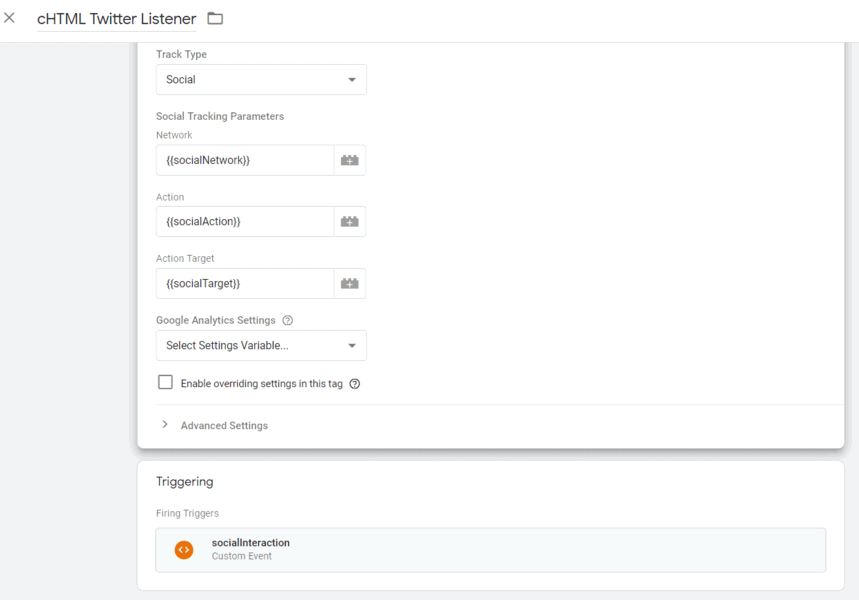
- Verificați dacă noua etichetă funcționează: faceți clic pe Previzualizare în Managerul de etichete Google, navigați la pagina site-ului dvs. unde este instalat butonul Tweet și vedeți dacă dacă faceți clic pe acesta se declanșează eticheta socialInteraction în consolă.
- Creați un declanșator care va recunoaște un eveniment socialInteraction.
În Google Tag Manager, treceți la Declanșatoare și creați un nou declanșator cu următorii parametri:
Tip declanșator : interacțiune socială
Eveniment personalizat : acest declanșator se declanșează
Nume eveniment : Toate evenimentele personalizate
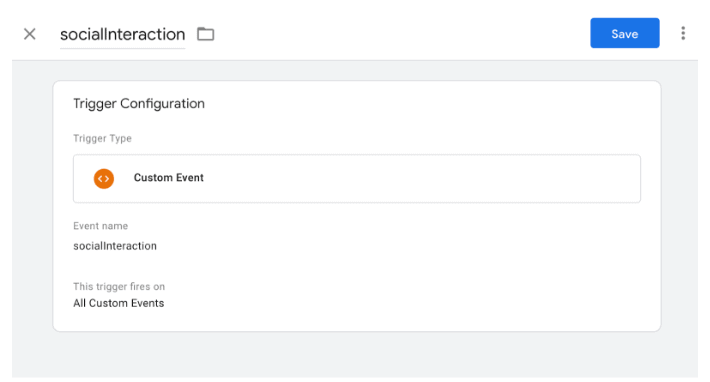
- Acum trebuie să creați trei variabile pentru ca Google Analytics să învețe ce fel de acțiune a declanșat clicul, ce canal de social media este implicat și ce se va întâmpla ca urmare a clicului.
Deschideți fereastra Variabile în Google Tag Manager și creați următoarele trei variabile cu acești parametri:
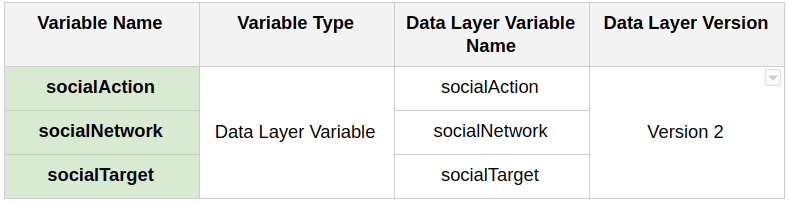
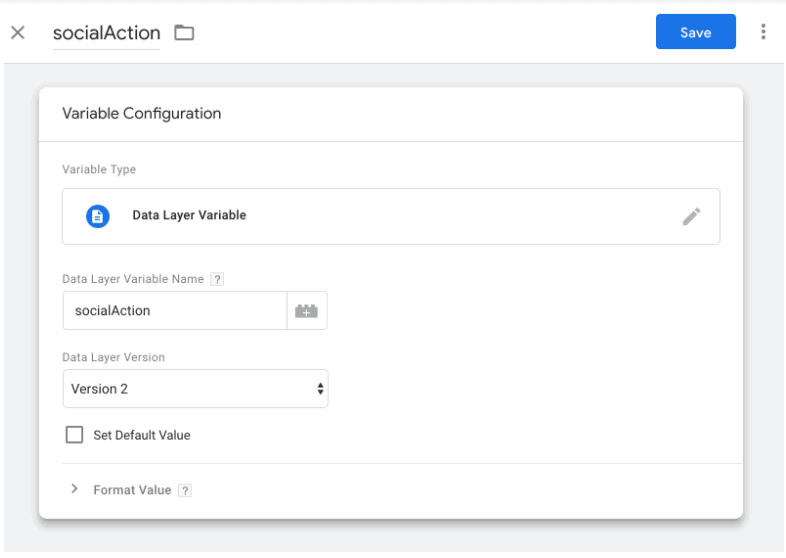
- Creați o etichetă Google Analytics.Această etichetă se va declanșa după următoarea secvență de acțiuni:
- Eticheta dvs. personalizată HTML de ascultător Twitter s-a declanșat
- Vizitatorul a făcut clic pe butonul Tweet
- Ascultătorul Twitter a observat clicul și a creat un strat de date socialInteraction ca declanșator
- Declanșatorul a lansat o etichetă Google Analytics
Pentru a face acest lucru, creați o nouă etichetă în Google Tag Manager.
- Dacă alegeți Eveniment, veți vedea datele necesare în Google Analytics în Comportament —> Evenimente . Datele de clic vor fi văzute atât în timp real, cât și în rapoarte.
- Dacă alegeți Social, veți vedea datele despre clic în Achiziție —> Social —> Plugin-uri . Datele colectate nu vor fi văzute în timp real și vor fi disponibile numai după 24 până la 48 de ore.
- Rețea : rețea socială
- Acțiune : acțiune socială
- Acțiune țintă : socialTarget
Selectați socialInteraction ca declanșator de declanșare.
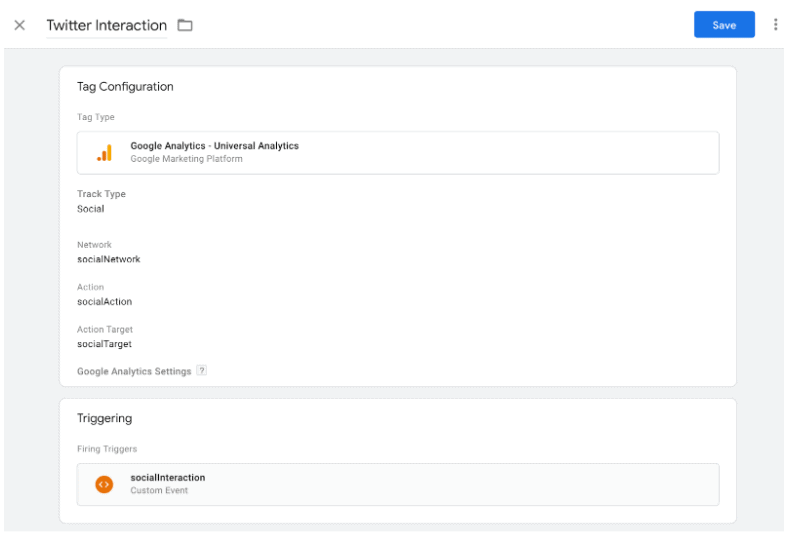
În sfârșit, ai terminat.
Acum puteți urmări performanța butoanelor dvs. Tweet în Google Analytics prin Comportament —-> Evenimente sau Achiziție —> Sociale —> Pluginuri , în funcție de Tipul de urmărire pe care l-ați ales în eticheta Google Analytics.
Cum să urmăriți performanța widgetului Twitter și a tweetului încorporat cu Google Analytics
Din păcate, nu poți face asta chiar acum.
Când încorporați un tweet sau un widget Twitter în site-ul dvs., practic inserați un cadru cu conținut dinamic asupra căruia nu aveți control. Prin urmare, activitatea din interiorul acestuia (cum ar fi apăsările de butoane) nu poate fi urmărită de Google Analytics.
Cel mai bun mod de a îmbina datele Twitter și datele Google Analytics
Deși nu vă puteți conecta pagina de Twitter la Google Analytics, oricare ar fi scopul dvs., probabil că poate fi atins într-un alt mod. Dacă problema dvs. nu a fost tratată mai sus, puteți căuta instrumente terțe care îmbină datele Twitter și informațiile Google Analytics.
Luați în considerare OWOX BI Pipeline , pe care am menționat-o mai sus. OWOX BI realizează o conexiune de încredere cu o serie de servicii de publicitate și depozitul dvs. de date pentru a vă ajuta analiștii să obțină rapoarte mai perspicace bazate pe date cuprinzătoare și să aducă mai mult profit pentru afacerea dvs.
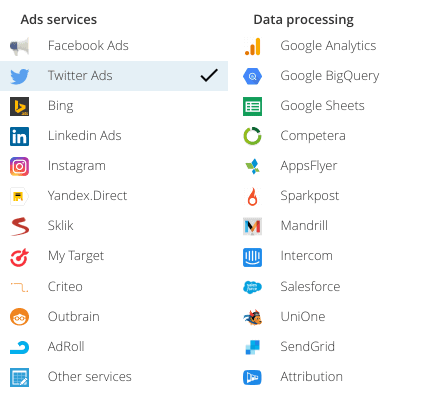
Dacă mai aveți întrebări, vă rugăm să ne spuneți în comentariile de mai jos. De asemenea, urmăriți-ne pe Twitter și vă vom trimite înapoi!
